| Cursus SketchUp | Index - vorige - volgende | ||
| Les 11 | Objecten verplaatsen | ||
| Het gereedschap "Verplaatsen/Kopiëren" |
|||
| We gebruiken het gereedschap "Verplaatsen/Kopiëren" om objecten in het tekengebied te verplaatsen of te kopiëren. Een object kan de hele figuur zijn, maar kan ook een rand, een middelpunt, of een eindpunt zijn. Om een object te verplaatsen gebruiken we dezelfde methode dan om een lijn te tekenen, namelijk de klik - verplaats - klik methode. |
|||
Om een object te verplaatsen selecteer je eerst het gereedschap "Verplaatsen/Kopiëren", je klikt het object, je verplaatst de muisaanwijzer en heb je de positie bereikt waar je het object wil plaatsen, klik je nogmaals. Wijs je de muisaanwijzer, met het gereedschap "Verplaatsen/Kopiëren" geselecteerd over het vlak, dan wordt dit gevuld met puntjes, wijs je deze over een rand dan wijzigt deze van kleur, plaats je deze over een middelpunt of eindpunt, dan wordt dit vermeld in een kadertje en wijzigt ook dit van kleur. |
|||
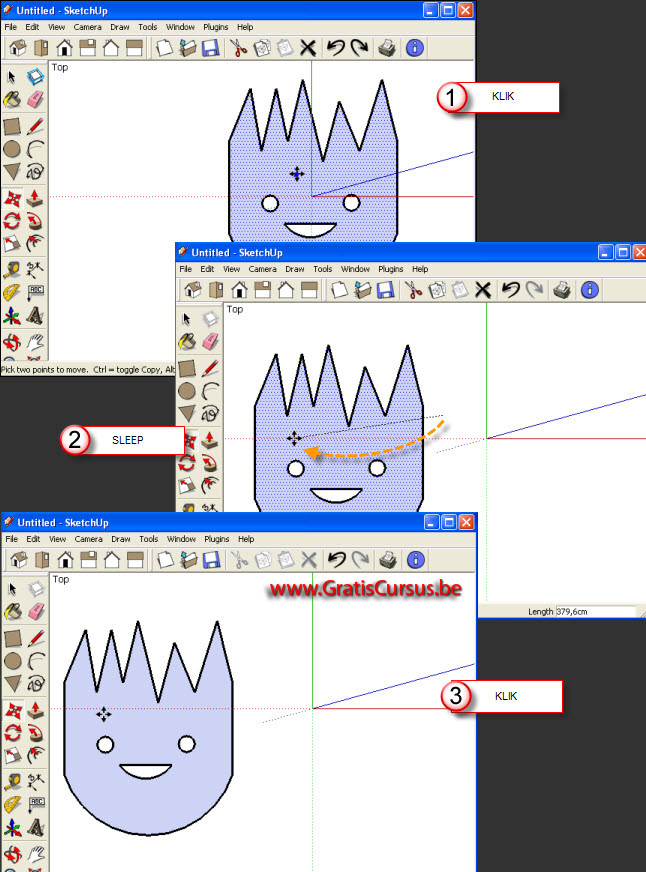 |
|||
Wens je de positie van meerdere objecten te wijzigen doe je het volgende:
Om één of meerdere objecten te deselecteren, klik je deze nogmaals. Om alle geselecteerde objecten te deselecteren klik je ergens op een blanco plaats in het tekengebied. Wanneer er één of meerdere randen zijn geselecteerd plus het vlak, dan wordt de hele figuur verplaatst.
|
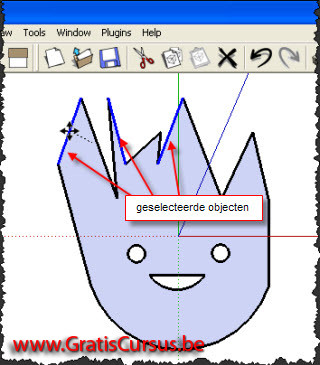 |
||
Een tweede manier, en iets preciezer manier, om één of meerdere objecten te verplaatsen is door middel van het VCB-vak. Je selecteert eerst één of meerdere objecten, je bepaalt de richting door de muisaanwijzer te bewegen, typt de afstand, in ons geval is dit centimeter, dat je het object wil verplaatsen en klikt de Entertoets op je toetsenbord. |
|||
| Om een object bijvoorbeeld 20cm naar links op de horizontale aslijn te verplaatsen, klik je het object en beweegt de muisaanwijzer naar links, je typt 20 en je klikt de Entertoets. | |||
| Je kan deze afstand steeds wijzigen door een ander getal te typen en de Entertoets te klikken zolang je niks anders hebt gedaan. | |||
| Wens je het object naar de tegenovergestelde richting te bewegen dan de verplaatsing van de muisaanwijzer na de eerste klik, dan typ je een minteken (-) voor het getal. | |||
| De afstand die je hebt ingetypt wordt steeds berekend vanaf de originele positie waar dit object zich bevond. | |||
| Met andere woorden typ je eerst 20 en klik je de Entertoets, typ je daarna 30 en klik je de Entertoets, word het object geen 50 cm verplaatst, maar enkel de afstand van het laatst ingegeven cijfer, in dit geval 30cm dus. | |||
 |
|||
Om een figuur in een figuur, bijvoorbeeld het cirkeltje in bovenstaande tekening, te verplaatsen, klik je de rand van het cirkeltje, beweeg je de muisaanwijzer en klik je nogmaals wanneer je de gewenste positie hebt bereikt. |
|||
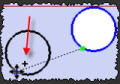 |
|||
Wens je een figuurtje te kopiëren, bijvoorbeeld het cirkeltje in de figuur, dan hou je de Ctrl-toets op je toetsenbord ingedrukt terwijl je dit verplaatst. |
|||
| Wens je de omvang van het cirkeltje te wijzigen selecteer je één van de vier Eindpunten van het cirkeltje, en sleep je dit tot je de juiste afmeting hebt bereikt. Dit is trouwens één van de reden dat je best een cirkeltje tekent, waarvan de straal evenwijdig loopt met de blauwe of rode as. |
|||
| > | |||
| Wens je een object, bijvoorbeeld de mond, te draaien, klik en sleep je het eindpunt naar de positie die je wenst (1). Om de grootte van een object te wijzigen, klik en sleep je het eindpunt naar de juiste afmeting (2). Om de grootte van de Boog te wijzigen, klik en sleep je met het middelpunt van de boog (3). |
|||
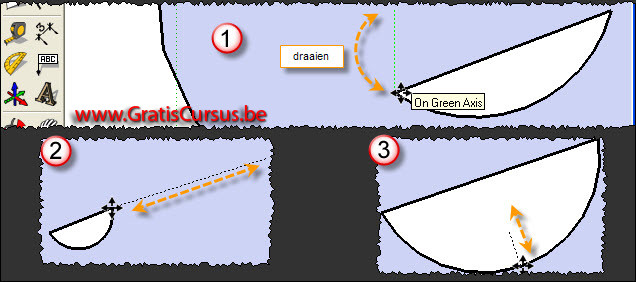 |
|||
| En om een object te kopiëren selecteer je eerst het object, je houdt de Ctrl-toets op je toetsenbord ingedrukt, en sleept dit naar de gewenste plaats. Wanneer je een object aan het kopiëren bent, krijg je een plusteken te zien boven de muisaanwijzer. |
|||
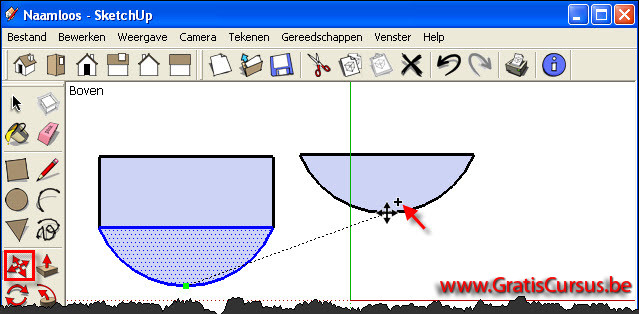 |
|||
| Index - vorige - volgende | |||
copyright © 2012 - gratiscursus.be
![]()

